
Последњи пут ажурирано

Иако Гоогле документи нису најбоље место за уређивање слика, можете направити неке мале промене, као што је слојевитост слика заједно. Ево како.
Иако није дизајниран да буде а потпуно функционалан уређивач слика, можете да направите неке промене на сликама у онлајн уређивачу текста као што је Гоогле документи.
На пример, можда ћете желети да слојевите слике у Гоогле документима – не можете само да превучете и испустите слике испод написаног текста. Уместо тога, мораћете да користите неколико решења.
Ако нисте сигурни како, ево како да слојевите слике у Гоогле документима.
Како додати текст сликама у Гоогле документима
Једноставан начин за слојеве слика у Гоогле документима је да уметнете слику и додате текстуални слој на њу. Ово је могуће помоћу сопственог алата за цртање Гоогле докумената.
Да бисте то урадили, користите следеће кораке:
- Отвори Гоогле документи у вашем претраживачу.
- Кликните Уметање > Изаберите Цртеж > Ново са траке са алаткама.
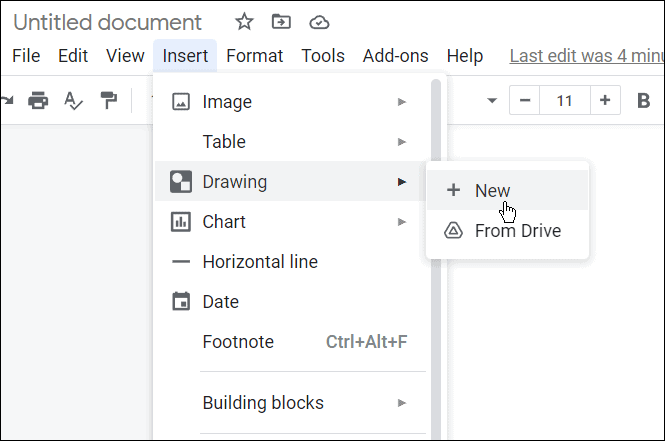
- Уграђени Модул за цртање ће се појавити—кликните на Икона слике да додате слику у позадини.
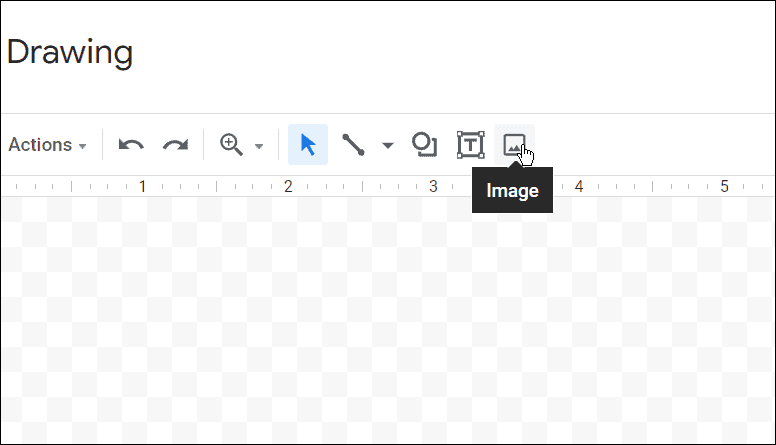
- Уметните слику коју желите да користите у Панел за цртање. Можете добити слику отпремање једногпреко УРЛ-а, Ваши албуми, или у нашем примеру, користимо сопствени снимак Гоогле диск складиште.
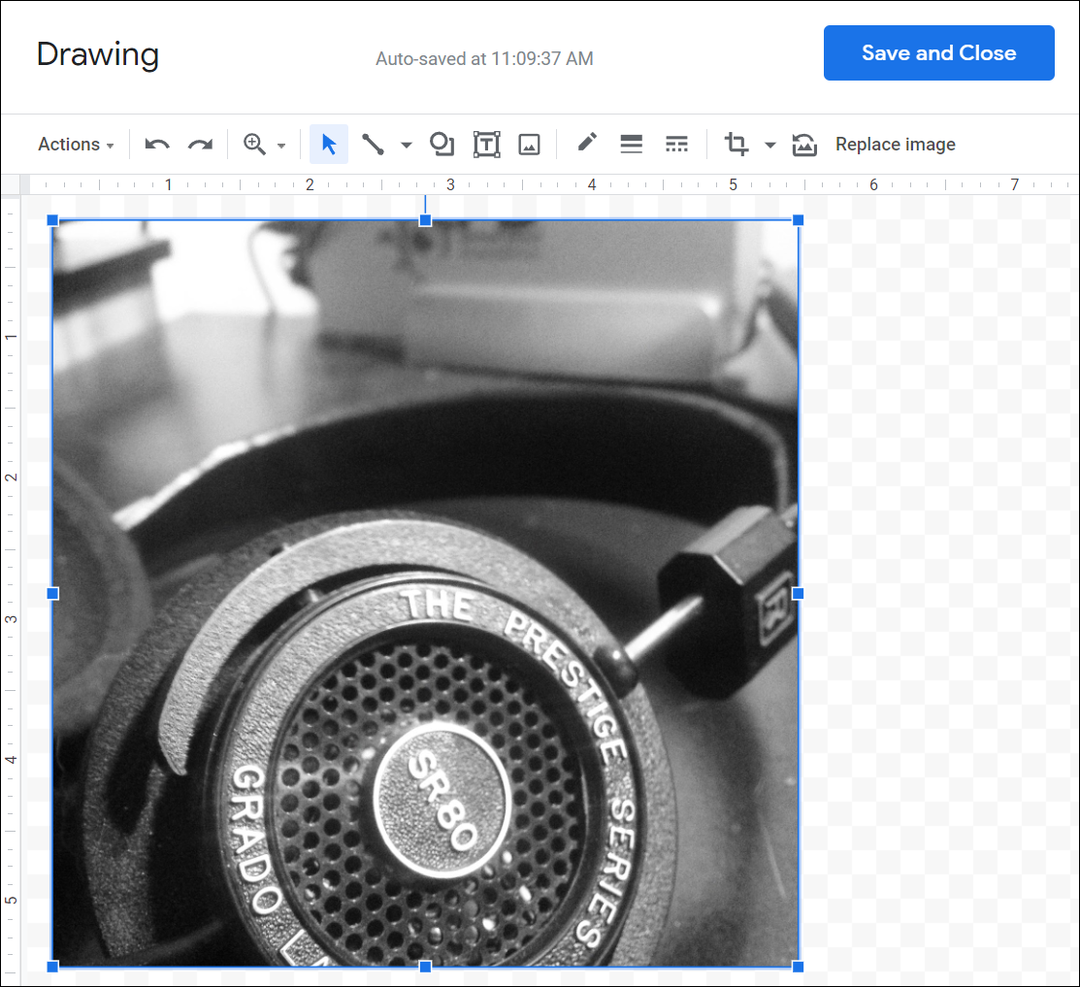
- Сада, пошто је слика у Панел за цртање, можете му додати текст—кликните на Поље за текст са траке са алаткама.
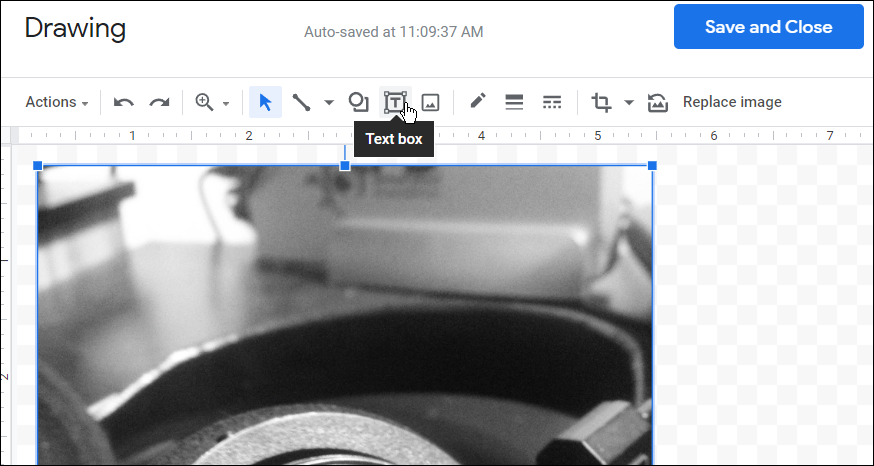
- Када додате текст, користите траку са алаткама на врху да бисте прилагодили фонт, боју и стил текста.
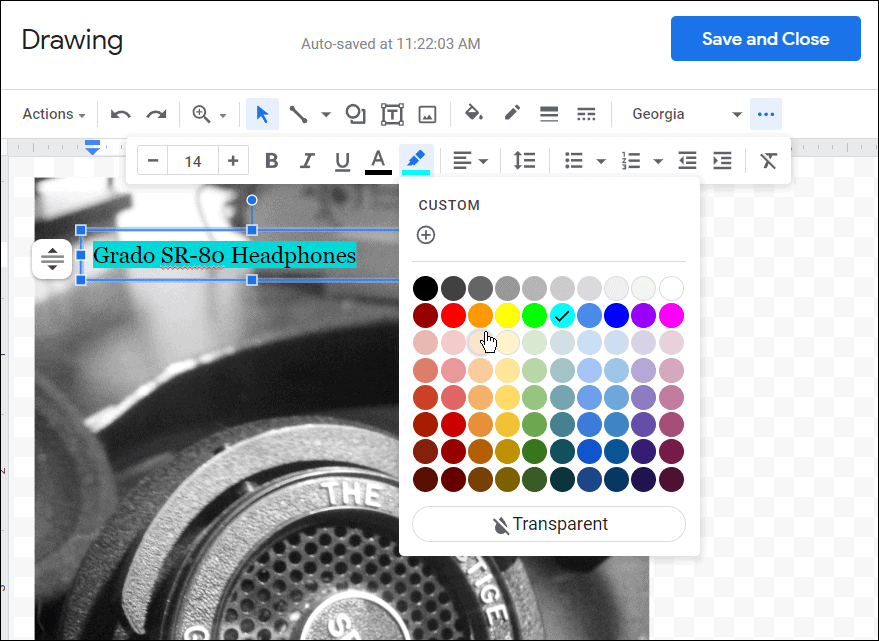
- Након што додате текст на слику, кликните на Дугме Сачувај и затвори на врху.
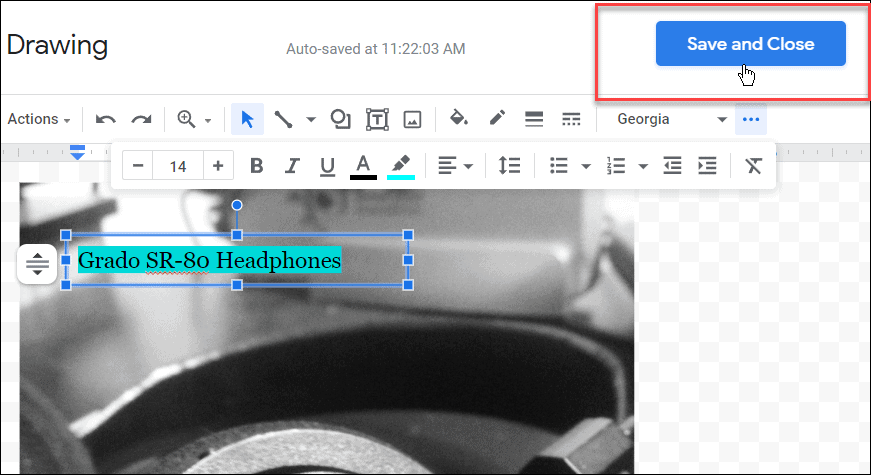
Ако треба да додатно уређујете ову слику, двапут кликните на слику у Гоогле документима. То ће вас довести до Панел за цртање алат, где можете уређивати друге елементе слике.
Како користити преламање текста за преклапање слика у Гоогле документима
Можете користити функција преламања текста у Гоогле документима да бисте слојили слике једну изнад друге. Помоћи ће ако користите Преломити текст опција за премештање слика, што Гоогле документи подразумевано не омогућавају.
Да бисте користили Преломити текст опцију за преклапање слика, користите следеће кораке:
- Отворите свој Гоогле документ и уметните слику у документ (ако већ нисте).
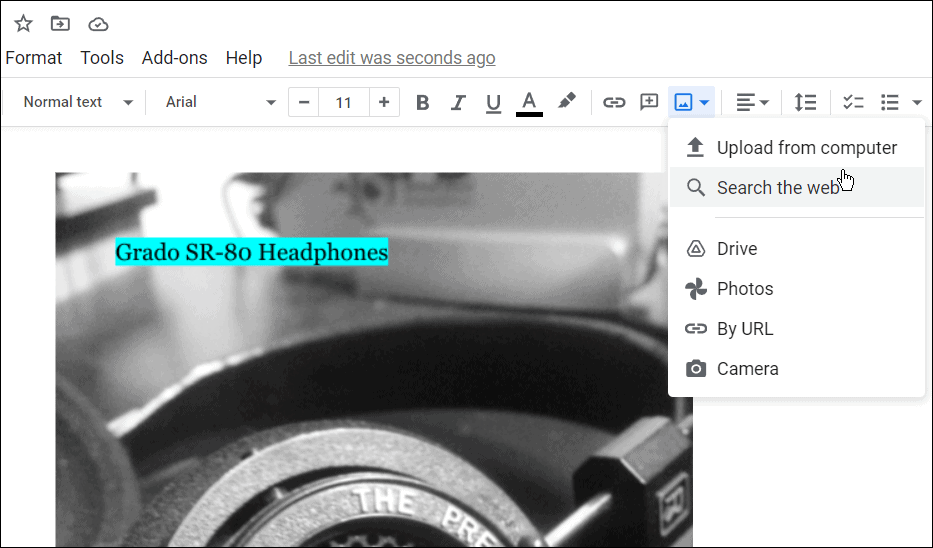
- Изаберите слику коју сте додали у Гоогле Доц и кликните Све опције слике.
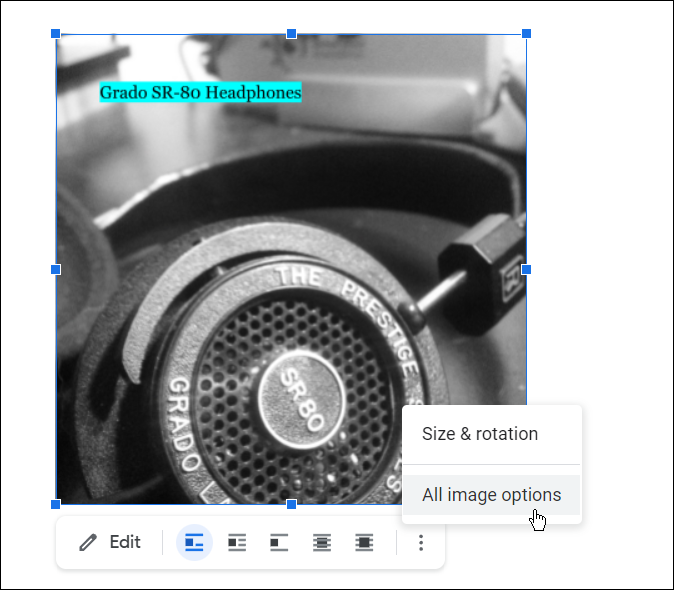
- Кликните на Преломити текст из опција са десне стране.
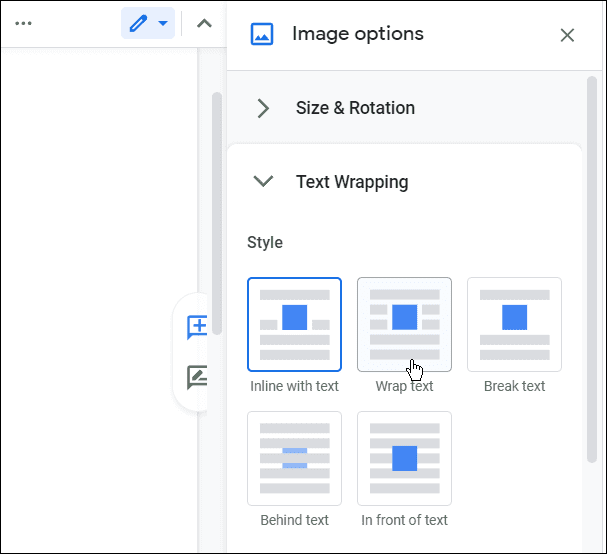
- Додајте другу слику у Гоогле документ и изаберите је, а затим кликните Све опције слике > Преломити текст.
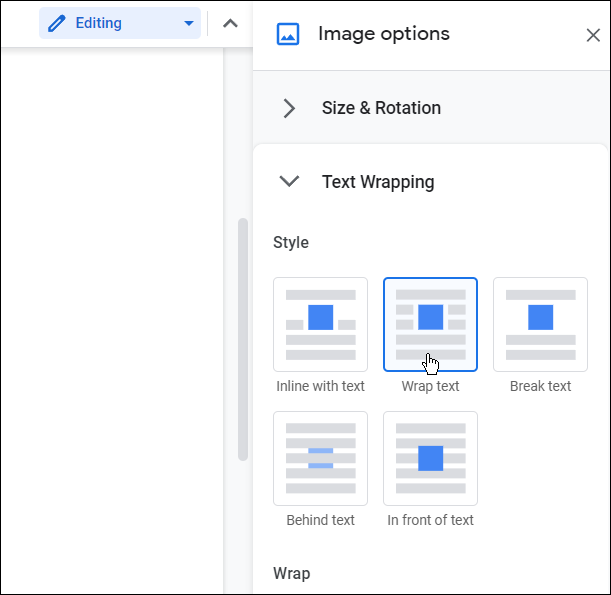
- Сада када обе слике имају Преломити текст својства, померајте фотографије једну преко друге како би функционисале за ваш документ.
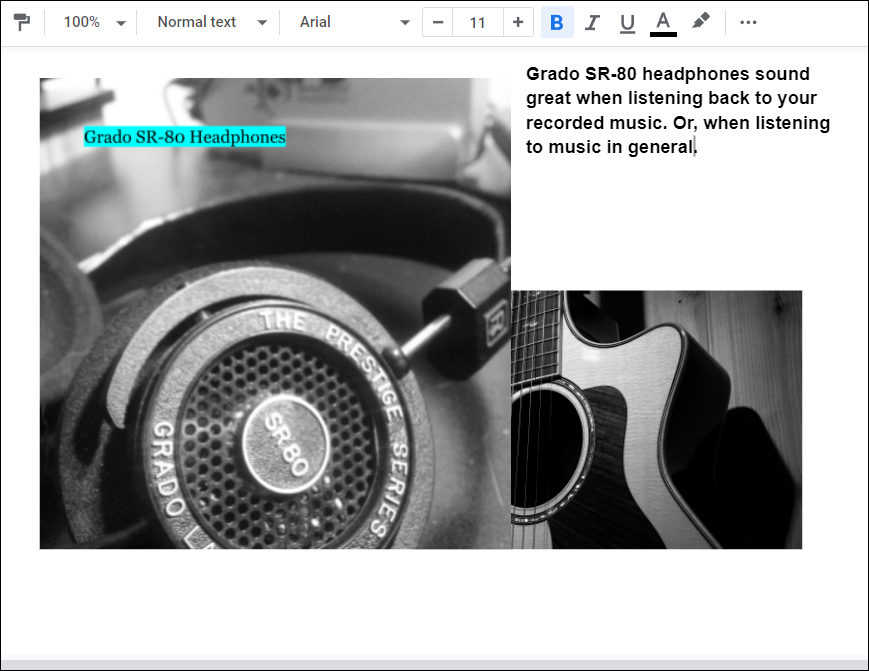
Сада можете да завршите свој документ тако што ћете боље распоредити слојевите слике и додати мало текста ако је прикладно за документ.
Коришћење функција Гоогле докумената
Постављање слика на слојеве у Гоогле документима није једина функција пакета за продуктивност. На пример, можете напишите разломке у Гоогле документима или поставити МЛА формат у Документима. А када су у питању академски документи у школама, факултетима и пословним презентацијама, можда бисте то желели проверите Гоогле документе за плагијат.
Вреди напоменути да можете креирајте и убаците водени жиг у Гоогле документима. Такође, можете користите Гоогле документе ван мреже, што је од помоћи у ситуацијама када имате проблематичну везу за пренос података или је немате уопште.
Како пронаћи кључ производа за Виндовс 11
Ако треба да пренесете свој кључ производа за Виндовс 11 или га само требате за чисту инсталацију ОС-а,...
Како да обришете Гоогле Цхроме кеш, колачиће и историју прегледања
Цхроме одлично чува вашу историју прегледања, кеш меморију и колачиће како би оптимизовао перформансе прегледача на мрежи. Њено је како да...
Усклађивање цена у продавници: Како доћи до онлајн цена док купујете у продавници
Куповина у продавници не значи да морате да плаћате више цене. Захваљујући гаранцијама усклађености цена, можете остварити попусте на мрежи док купујете у...
Како поклонити Диснеи Плус претплату са дигиталном поклон картицом
Ако сте уживали у Диснеи Плус-у и желите да га поделите са другима, ево како да купите Диснеи+ Гифт претплату за...



